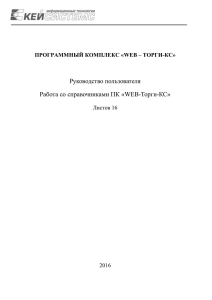Поставщики услуг
реклама
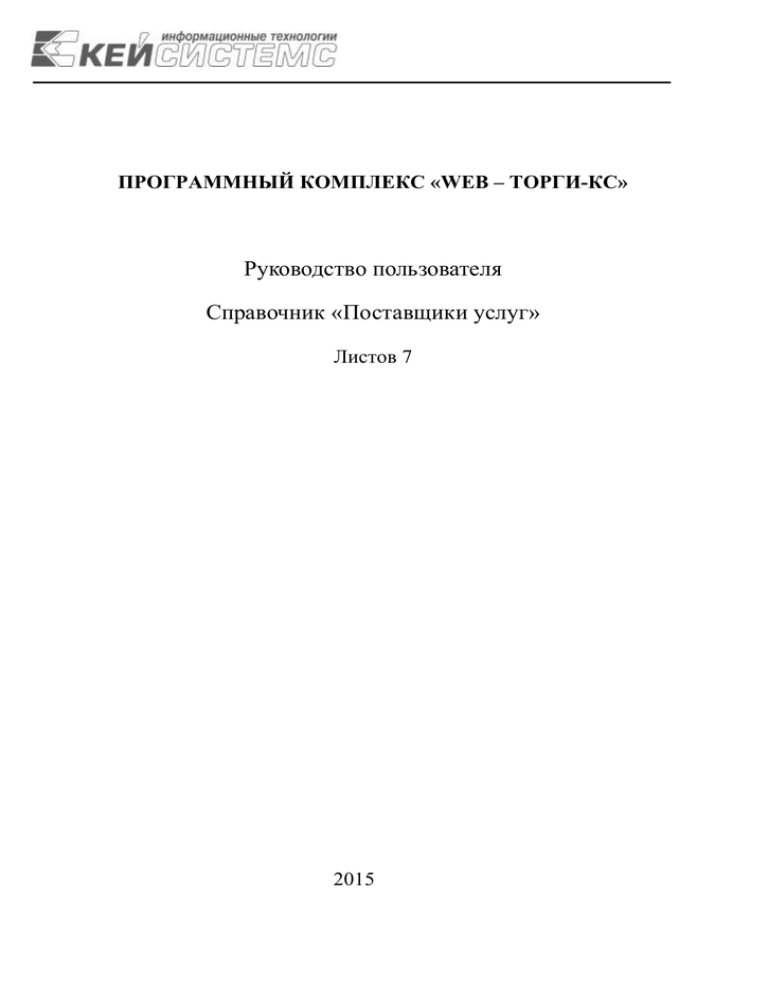
ПРОГРАММНЫЙ КОМПЛЕКС «WEB – ТОРГИ-КС» Руководство пользователя Справочник «Поставщики услуг» Листов 7 2015 СТРАНИЦА 2 «WEB – ТОР ГИ-КС» СПРАВОЧНИК «ПОСТАВЩИКИ УСЛУГ» СОДЕРЖАНИЕ 1. СПРАВОЧНИК «ПОСТАВЩИКИ УСЛУГ» ................................................................................. 3 2. ЛИСТ РЕГИСТРАЦИИ ИЗМЕНЕНИЙ.......................................................................................... 7 РЕДАКЦИЯ 01 31.07.2015 Г. СТРАНИЦА 3 «WEB – ТОР ГИ-КС» 1. СПРАВОЧНИК «ПОСТАВЩИКИ УСЛУГ» СПРАВОЧНИК «ПОСТАВЩИКИ УСЛУГ» При заполнении документов «Малая закупка», «Контракт» может оказаться, что в справочнике поставщиков услуг не окажется нужный поставщик, или же по нему окажутся не заполненными все необходимые поля. Для того, чтобы создать или же отредактировать имеющегося поставщика услуг в навигаторе необходимо найти папку «Справочники» и в нем открыть справочник «Поставщики услуг» (Рисунок 1). В открывшемся списке поставщиков услуг добавление нового поставщика производится по кнопке [Создать]. Окно редактирования уже имеющегося поставщика услуг вызывается двойным щелчком мыши по выбранной записи поставщика в общем списке поставщиков или же по кнопке [Редактировать]. Редактирование поставщика невозможно в том случае, когда он уже используется в документах «Контракт» и «Малая закупка». Рисунок 1. Создание поставщика После нажатия кнопки [Создать] откроется окно для ввода данных по поставщику (Рисунок 2). Все поля, подписанные красным жирным текстом, являются обязательными для заполнения. Также к обязательным полям относятся: «Дата постановки на учет в налоговом органе» и «Код территориального муниципального образования (ОКТМО)». Рисунок 2. Окно ввода данных по поставщику РЕДАКЦИЯ 01 31.07.2015 Г. СТРАНИЦА 4 «WEB – ТОР ГИ-КС» СПРАВОЧНИК «ПОСТАВЩИКИ УСЛУГ» При регистрации поставщиков услуг заполняется шапка документа: ИНН – идентификационный номер налогоплательщика. Дата постановки на учет в налоговом органе – обязательно для заполнения Сокращенное наименование – краткое наименование организации Наименование – наименование организации. На вкладке «Основные реквизиты» вводятся (Рисунок 2): Место нахождения – юридический адрес организации. Почтовый адрес – почтовый адрес организации. Правовая форма – организационно-правовая форма организации, значение выбирается из справочника «Организационно-правовые формы организации». Код территориального муниципального образования (ОКТМО) – обязательно для заполнения. Телефон. Факс. Контактный адрес электронной почты. Адрес организации в сети Интернет – адрес сайта организации. Контактное лицо. Код по ОКПО - код организации по общероссийскому классификатору предприятий и организаций. Тип физ\юр лицо - выбор из выпадающего списка. Если же в открывшейся форме у вас не видны поля «Код по ОКПО» и «Тип физ/юр лицо», то увеличьте форму для отображения всех полей, подтянув мышью за правый нижний угол окна. В случае добавления поставщика в качестве индивидуального предпринимателя не допускается в наименовании использование сокращения «ИП». Наименование корреспондента должно содержать только ФИО. Параметр индивидуального предпринимателя заполняется в поле «Код организационно-правовой формы». В поле «Тип физ/юр лицо» указывается значение «Физическое лицо» На вкладке «Госзаказ» указываются следующие реквизиты (Рисунок 3): Дата регистрации – дата регистрации поставщика. Код ОКСМ – код и наименование страны местонахождения поставщика, выбирается из справочника «ОКСМ. Статус – статус поставщика, выбирается из справочника «Статус господдержки». Дополнительная информация – поле для регистрации произвольной дополнительной информации о поставщике. РЕДАКЦИЯ 01 31.07.2015 Г. СТРАНИЦА 5 «WEB – ТОР ГИ-КС» СПРАВОЧНИК «ПОСТАВЩИКИ УСЛУГ» Рисунок 3. Вкладка «Госзаказ» На вкладке «КПП/ОКАТО» указывается (Рисунок 4): КПП – код причины постановки на учёт. Код ОКАТО – код территории по общероссийскому классификатору объектов административно-территориального деления, выбирается из справочника «ОКАТО». Рисунок 4. Вкладка «КПП/ОКАТО» Для сохранения всех введенных значений не забывайте нажать кнопку [Сохранить]. После данной процедуры можно будет в необходимом документе выбрать вновь созданного поставщика. В случае, когда необходимо отредактировать карточку поставщика, но стоит АП запрещающий редактирование, создайте новую карточку поставщика. В открывшейся форме в поле «ИНН» введите ИНН поставщика. На запрос «Корреспондент с ИНН уже существует. Загрузить данные по существующему корреспонденту?» - выберите [НЕТ] (Рисунок 5). После этого заполните карточку поставщика. РЕДАКЦИЯ 01 31.07.2015 Г. СТРАНИЦА 6 «WEB – ТОР ГИ-КС» СПРАВОЧНИК «ПОСТАВЩИКИ УСЛУГ» Рисунок 5. Заполнение поставщика РЕДАКЦИЯ 01 31.07.2015 Г. СТРАНИЦА 7 «WEB – ТОР ГИ-КС» 2. СПРАВОЧНИК «ПОСТАВЩИКИ УСЛУГ» ЛИСТ РЕГИСТРАЦИИ ИЗМЕНЕНИЙ Номер версии 00 Начальная версия 01 02 03 РЕДАКЦИЯ 01 Примечание Дата 31.07.2015 ФИО исполнителя Павлова Т. Н. 31.07.2015 Г.